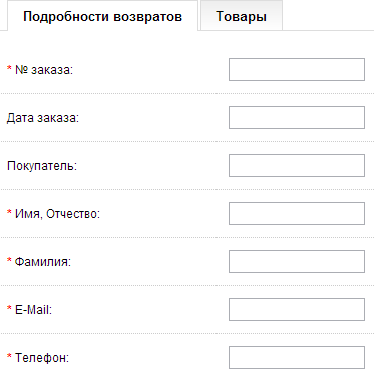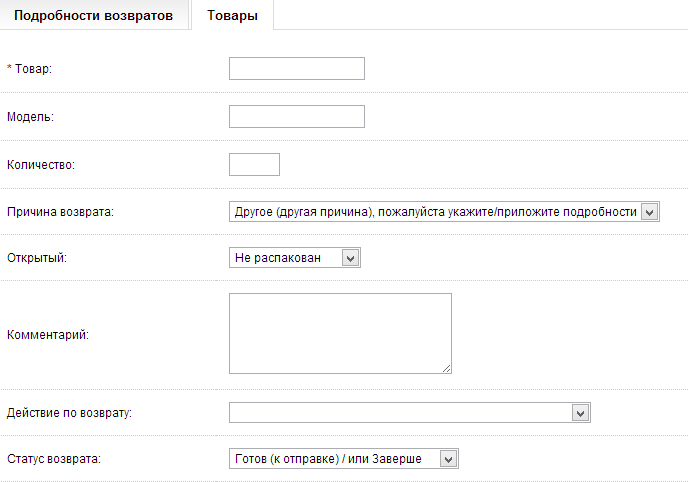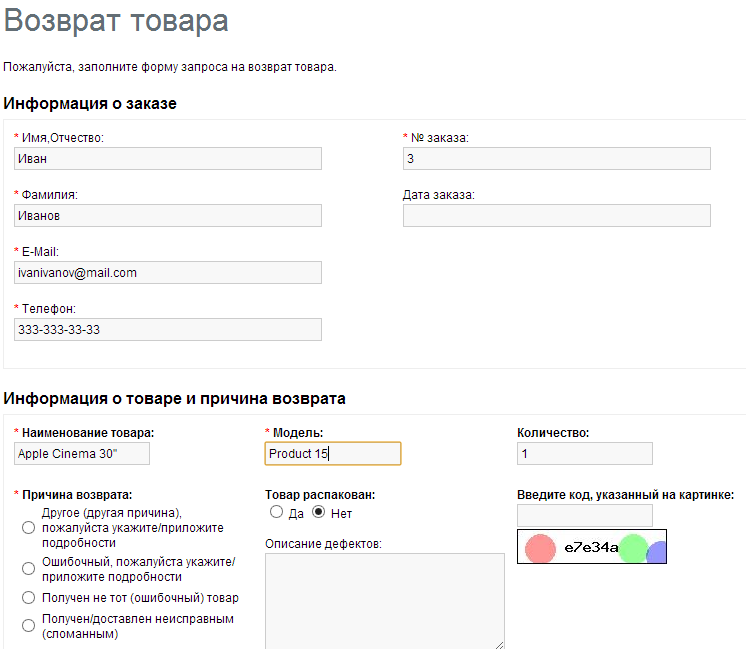Возвраты: различия между версиями
Ellenka (обсуждение | вклад) |
Ellenka (обсуждение | вклад) |
||
| (не показано 11 промежуточных версий этого же участника) | |||
| Строка 2: | Строка 2: | ||
== Добавить данные возврата == | == Добавить данные возврата == | ||
Раздел Возвраты расположен в меню [[Продажи]] панели администратора и позволяет управлять данными запроса на возврат товаров. Чтобы создать новые данные возврата, необходимо вручную ввести | Раздел Возвраты расположен в меню [[Продажи]] панели администратора и позволяет управлять данными запроса на возврат товаров. Чтобы создать новые данные возврата, необходимо вручную ввести наименование товара и информацию о возврате, предварительно выбрав опцию ''добавить'' в правом верхнем углу страницы.<br /> | ||
== Детали возврата == | == Детали возврата == | ||
| Строка 8: | Строка 10: | ||
Вкладка ''детали возврата'' содержит следующие поля для заполнения:<br /> | Вкладка ''детали возврата'' содержит следующие поля для заполнения:<br /> | ||
'''№ заказа:''' номер заказа, который был возвращен.<br /> | * '''№ заказа:''' номер заказа, который был возвращен.<br /> | ||
* '''Дата заказа:''' дата, когда был произведен заказ.<br /> | |||
* '''Покупатель.'''<br /> | |||
* '''Имя, Отчество.'''<br /> | |||
* '''Фамилия.'''<br /> | |||
* '''E-mail.'''<br /> | |||
* '''Телефон.'''<br /> | |||
[[Файл:Returns1.png]] | |||
== Товары == | |||
Вкладка товары содержит данные товара, который подлежит возврату, а также, информацию о причине возврата. В поле ''товар'' необходимо ввести наименование возвращаемого товара вручную. Для этого достаточно ввести часть названия и, из выпадающего списка, выбрать необходимый товар (например, вводим Аpple и выбираем Apple Cinema 30 из предоставленного списка). В данной вкладке, также, можно указать количество, причину возврата, то, был ли товар открыт покупателем, оставить комментарий, указать действие по возврату (выдан в кредит, возвращен, замещен) и статус (ожидание товара, завершено, в процессе). Варианты статуса возврата могут быть добавлены в разделе [[Локализация]].<br /> | |||
[[Файл:Zzzz6666.png]] | |||
== Редактировать возврат == | == Редактировать возврат == | ||
| Строка 36: | Строка 39: | ||
Товар, подлежащий возврату, автоматически добавляется в раздел [[Возвраты]]. На витрине форма запроса на возврат товара расположена внизу каждой страницы в блоке ''Служба поддержки''. | Товар, подлежащий возврату, автоматически добавляется в раздел [[Возвраты]]. На витрине форма запроса на возврат товара расположена внизу каждой страницы в блоке ''Служба поддержки''. | ||
Просмотреть данные | [[Файл:Returns3.png]] | ||
Просмотреть данные возврата можно в административной панели, выполнив переход ''Продажи'' > ''Возвраты''. Информация, заполняемая покупателем идентична, отображаемой в панели администратора. Вам необходимо только изменить статус, соответствующий состоянию запроса на возврат. Как только статус буде обновлен в панели администратора, он будет виден покупателю на витрине интернет-магазина: ''Личный кабинет'' > ''Возвраты''. | |||
[[Продажи]]<br /> | |||
[[Руководство Пользователя]]<br /> | |||
[[Документация]] | |||
Текущая версия на 12:57, 9 января 2014
Добавить данные возврата
Раздел Возвраты расположен в меню Продажи панели администратора и позволяет управлять данными запроса на возврат товаров. Чтобы создать новые данные возврата, необходимо вручную ввести наименование товара и информацию о возврате, предварительно выбрав опцию добавить в правом верхнем углу страницы.
Детали возврата
Вкладка детали возврата содержит следующие поля для заполнения:
- № заказа: номер заказа, который был возвращен.
- Дата заказа: дата, когда был произведен заказ.
- Покупатель.
- Имя, Отчество.
- Фамилия.
- E-mail.
- Телефон.
Товары
Вкладка товары содержит данные товара, который подлежит возврату, а также, информацию о причине возврата. В поле товар необходимо ввести наименование возвращаемого товара вручную. Для этого достаточно ввести часть названия и, из выпадающего списка, выбрать необходимый товар (например, вводим Аpple и выбираем Apple Cinema 30 из предоставленного списка). В данной вкладке, также, можно указать количество, причину возврата, то, был ли товар открыт покупателем, оставить комментарий, указать действие по возврату (выдан в кредит, возвращен, замещен) и статус (ожидание товара, завершено, в процессе). Варианты статуса возврата могут быть добавлены в разделе Локализация.
Редактировать возврат
Товар, подлежащий возврату, автоматически добавляется в раздел Возвраты. На витрине форма запроса на возврат товара расположена внизу каждой страницы в блоке Служба поддержки.
Просмотреть данные возврата можно в административной панели, выполнив переход Продажи > Возвраты. Информация, заполняемая покупателем идентична, отображаемой в панели администратора. Вам необходимо только изменить статус, соответствующий состоянию запроса на возврат. Как только статус буде обновлен в панели администратора, он будет виден покупателю на витрине интернет-магазина: Личный кабинет > Возвраты.